Imagini de fundal live sunt una dintre avantajele deținerii unuiDispozitiv Android și nu vă gândiți, nu sunt doar imagini de fundal animate; ele pot folosi și multe alte elemente, inclusiv giroscopul și accelerometrul telefonului și pot avea mai multe elemente interactive care le fac dinamice. În trecut, am acoperit listele noastre uriașe cu cele mai frumoase imagini de fundal live, precum și unele dintre cele mai uimitoare imagini de fundal live, care arată complet capacitatea acestei funcții. Ți-ar plăcea să ai un fundal care să reacționeze atunci când ridici telefonul sau când parcurgi diversele ecrane de acasă? Ce zici de crearea unei sfere foto și setarea acesteia ca imagine de fundal? Dacă acest lucru a reușit să vă intereseze până acum, continuați să citiți, deoarece această aplicație este o idee inteligent executată.
Aplicația se numește Fundal Live Wallpaper pentru fotosferă, și este disponibil gratuit pe Google Play. Deși Photo Sphere este o caracteristică specifică pentru Android 4.2 și versiuni ulterioare, aplicația poate fi utilizată pe orice dispozitiv care rulează Android 2.2+, așa că mergeți mai departe și apucați-l pentru dispozitivul dvs. Vă puteți întreba „dar dacă nu pot să creez sfere foto de pe telefonul meu, care este rostul folosirii acestei aplicații?”. Continuați să citiți, pentru că există o soluție! Odată instalată, executați aplicația și va afișa un meniu de introducere utilă care vă va ghida cu privire la ce să faceți.
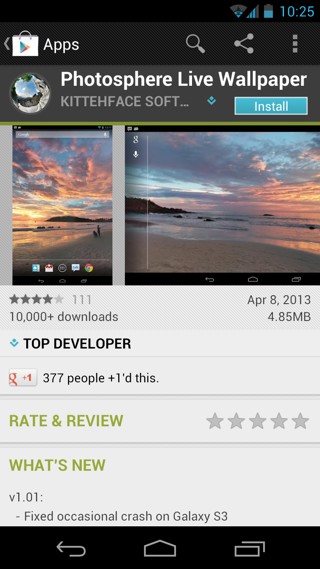
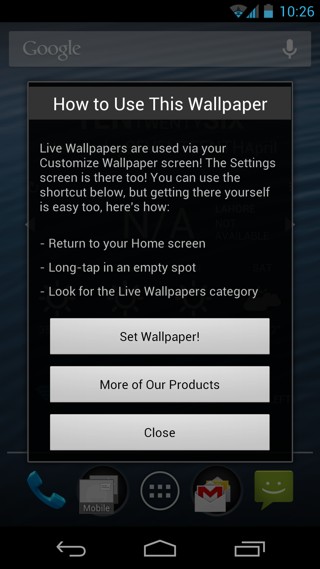
Aplicația este dotată cu o sferă foto implicită (un 360vedere de grad a unei plaje) care este gata de a fi aplicat ca un fundal de fundal. Puteți glisa peste ea pentru ao vizualiza în 360 de grade și înclinați dispozitivul în sus și în jos pentru a vedea cerul și pământul. Dacă vi se pare suficient de bun, mergeți mai departe și atingeți „Setați fundal”. Vom prefera să alegem una diferită, deci să ne îndreptăm către „Setări…”.
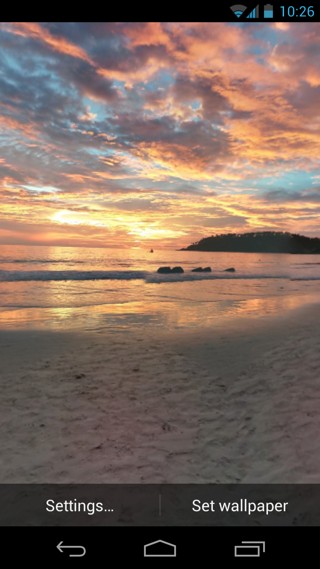
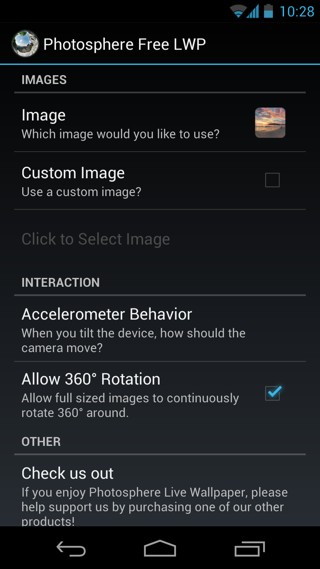
Aici se deschide aplicația. În primul rând, activați caseta de selectare „Imagine personalizată”. Acum aveți două opțiuni: Puteți utiliza o sferă fotografică pe care ați făcut-o mai devreme, care poate fi găsită în Galeria dvs. (opțiunea mai simplă, mai ales dacă sferele dvs. fotografice par a fi destul de bune). În mod alternativ, puteți descărca și unul de pe web. Da, puteți descărca sfere fotografice nemaipomenite pe care oamenii le fac și le împărtășesc. Este cea mai bună alegere dacă nu ești bine să creezi sfere foto (ca mine) sau dacă telefonul nu funcționează Android 4.2 sau o versiune ulterioară, din cauza căreia nu poți crea o sferă foto. Pur și simplu căutați #fotosferă pe Google+ și veți găsi sute de postări ale unor persoane care își împărtășesc sferele foto. Alegeți unul care vi se pare cel mai bine, deschideți-l, faceți clic pe „Opțiuni”, apoi faceți clic pe „Descărcați dimensiunea completă”.
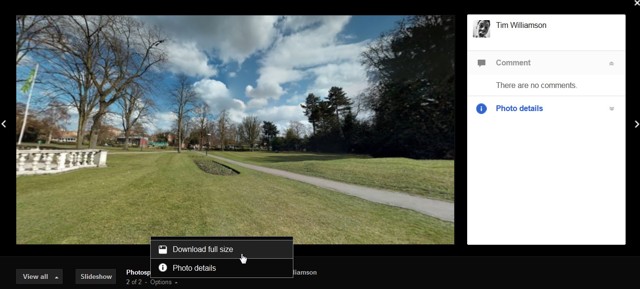
Dacă l-ai descărcat pe computer, poțifie transferați fișierul descărcat direct pe telefonul dvs., fie îl încărcați în Dropbox (deoarece aplicația îl poate accesa din Dropbox). În testarea mea, l-am încărcat pe Dropbox. După ce ați făcut acest lucru, atingeți „Faceți clic pentru a selecta imaginea” pentru a-l căuta.
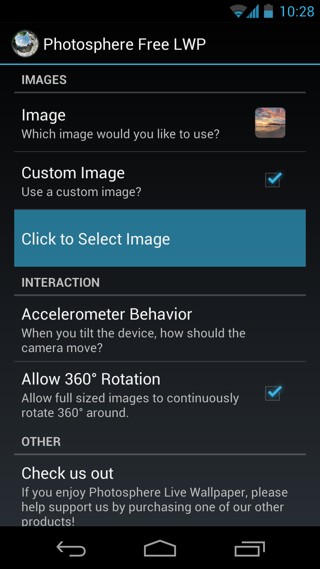
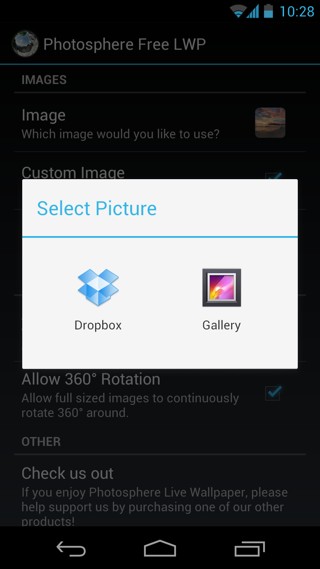
Dacă doriți să utilizați o sferă foto pe care o avețicapturat folosind dispozitivul pe care îl utilizați (sau dacă ați descărcat unul în galerie), atingeți „Galerie”, găsiți-l și atingeți „Selectați fundal”. Dar în acest caz, o voi aplica pe cea descărcată și salvată în Dropbox. Pur și simplu găsiți imaginea și atingeți-o; acesta va fi descărcat de pe Dropbox pe dispozitiv și în câteva secunde, vi se va prezenta o previzualizare a acelei sfere foto (care arată cum va arăta ca tapetul dvs.). Nu ezitați să atingeți acum „Set Wallpaper” acum.
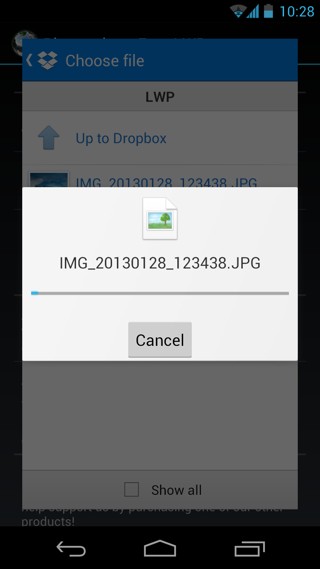
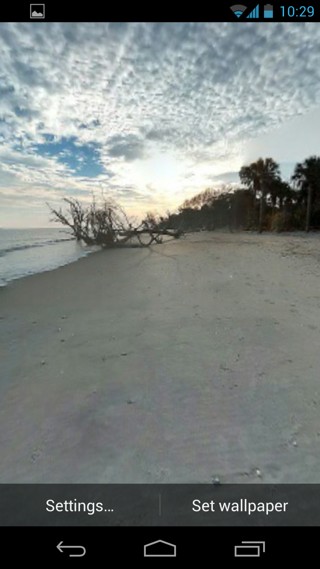
Înainte de a începe să vă bucurați de tapet, deschidețiaplicație din sertarul aplicației. Există încă două opțiuni pe care le puteți seta - una este de a permite rotirea imaginii la 360 de grade (verificată implicit), care în mod esențial buclează imaginea, astfel încât să nu existe niciun început sau sfârșit, ea continuă să se rotească în timp ce parcurgeți ecranele de pornire. Dacă această opțiune nu este marcată, imaginea de fundal nu se va mai mișca atunci când va ajunge la unul dintre capetele imaginii (deoarece imaginea în sine este dreptunghiulară, în realitate aplicația o face să se simtă ca o sferă 3D). Vă recomand să lăsați-l verificat.
Cealaltă opțiune este reglarea accelerometruluicomportament. Puteți seta glisorul la zero, iar înclinarea dispozitivului în sus și în jos nu va avea niciun efect asupra tapetului (adică tapetul se va deplasa doar la stânga și la dreapta la trecerea între ecranele de acasă, dar nu în sus și în jos, înclinând dispozitivul). Dacă duceți valoarea accelerometrului într-o parte mai negativă, panoul tapetului este în sus când înclinați dispozitivul în sus (veți putea vedea mai multe lucruri din partea superioară a imaginii - cerul, acoperișul, orice este acolo sus) imaginea sferei foto).
Deplasarea glisorului spre partea pozitivă se inverseazăacest efect. Depinde de dvs. să alegeți o setare adecvată - orice vă place cel mai bine. Toate aceste setări pot fi accesate ulterior, în timp ce aplicați un sfere foto live tapet sau pur și simplu accesând aplicația așa cum este explicat.

Acum derulați între ecranele de domiciliu și vedeți dvs.fundal foto sfera se mută pe măsură ce ecranele de acasă se mută. Încercați să înclinați și dispozitivul în sus și în jos. Efectul este destul de impresionant și pare chiar mai bun atunci când blocați dispozitivul în timp ce acesta este întins pe o suprafață și îl deblocați după ce îl ridicați. Tapetul se reia din starea anterioară și se adaugă la orientarea verticală curentă a dispozitivului (datorită setării comportamentului accelerometrului). Privind imaginea tapetului de sus / jos spre mijloc în timp ce deblocarea telefonului este ceva demn de experimentat.
Acum, ori de câte ori doriți să treceți la altulsfera foto, trebuie doar să atingeți și să țineți apăsat pe orice zonă goală a ecranului de domiciliu, atingeți „Imagini de fundal live”, selectați „Fotosferă gratuită”, atingeți „Setări urmate de„ Faceți clic pentru a selecta Imagine ”, selectați o imagine din Galerie sau Dropbox , apăsați pe „Set Wallpaper” și voila! Continuați și încercați, vă veți bucura cu siguranță!
Descărcați Photosphere Live Wallpaper gratuit de pe Google Play
Descărcați sferele foto partajate de oameni prin Google+












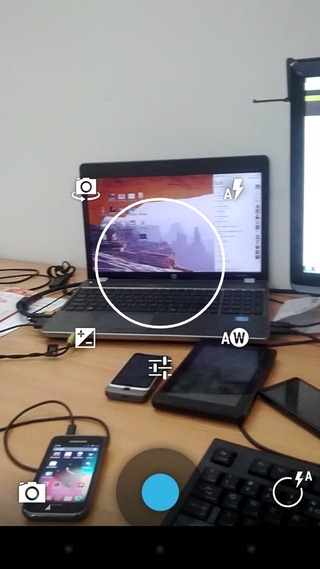
Comentarii